excel表格彩色页眉页脚怎样打印? excel彩色页眉页脚设置打印方法
百度经验 发布时间:2018-05-10 11:56:24 作者:mzftsw  我要评论
我要评论
excel表格中彩色页眉页脚怎样打印?excel表格中不能直接设置彩色的页眉页脚,设置也没办法打印出来,该怎么办呢?下面我们就来看看excel彩色页眉页脚设置与打印方法,需要的朋友可以参考下
打印机都无法打印出彩色页眉或页脚,但是想要设置彩色的页眉页脚并打印出来,该怎么实现呢?我们只能使用替换的方法,下面我们就来看看详细的教程。
1、打开表格,在功能区点击打印标题--页眉页脚--自定义页眉。

2、在需要的位置输入页眉内容,选中后点击A图标设置字体颜色,点击确定关闭对话框。

3、在预览里查看表格,页眉字体颜色是彩色的,但打印出来后仍然显示黑色,即使用彩色打印机也是这般效果。

4、要打印彩色页眉可以用标题行代替,在表格最上面输入页眉内容,设置好字体颜色。

5、页面布局--打印标题--顶端标题行,输入行号,点击确定。

6、把页眉设置成标题行,用彩色打印机可打印成彩色,如图。

以上就是excel彩色页眉页脚设置打印方法,希望大家喜欢,请继续关注脚本之家。
相关推荐:
excel图表中怎么添加发光的趋势线? excel图表添加趋势线的教程
相关文章
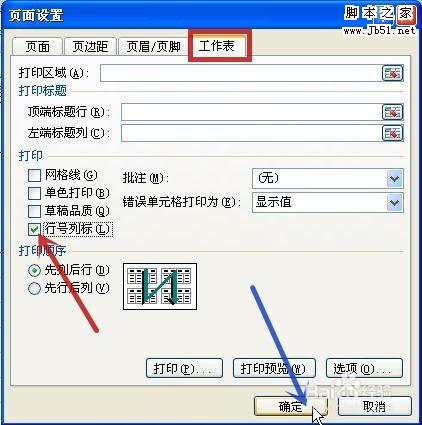
excel表格怎么打印出行号列标? excel打印行号的教程
excel表格怎么打印出行号列标?excel表格打印的时候发现没有列号,想要显示列号,该怎么显示呢?下面我们就来看看excel打印行号的教程,需要的朋友可以参考下2018-02-23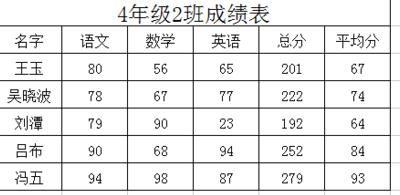
excel如何调整打印预览的大小 打印预览调整大小的设置方法
excel是我们常用的办公软件,有时会用到打印功能,那么excel如何调整打印预览的大小?下面小编带来打印预览调整大小的设置方法,希望对大家有所帮助2018-02-01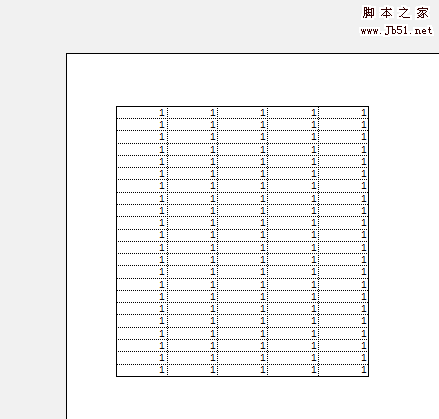 Excel2016表格打印怎么添加网格线?excel表格中的数据打印出来发现没有网格,想要添加网格,该怎么实现呢?下面我们就来看看打印excel表格网格线的教程,需要的朋友可以参2018-01-25
Excel2016表格打印怎么添加网格线?excel表格中的数据打印出来发现没有网格,想要添加网格,该怎么实现呢?下面我们就来看看打印excel表格网格线的教程,需要的朋友可以参2018-01-25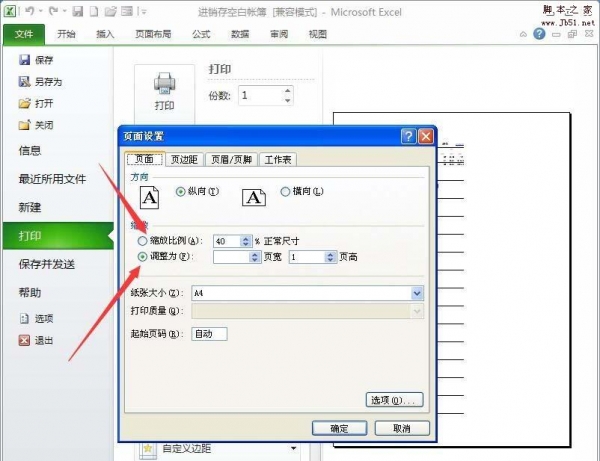 Excel2010怎么将工作表调整为一页打印?excel表格中有两页文件,想要打印到一张纸上,该怎么设置呢?下面我们就来看看详细的教程。需要的朋友可以参考下2018-01-04
Excel2010怎么将工作表调整为一页打印?excel表格中有两页文件,想要打印到一张纸上,该怎么设置呢?下面我们就来看看详细的教程。需要的朋友可以参考下2018-01-04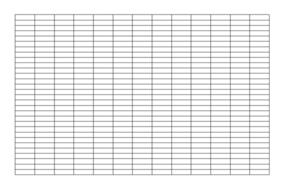 excel是我们常用的办公软件,那么Excel如何设置横向打印?下面小编带来将纸张设置成横向打印的方法,希望对大家有所帮助2017-11-29
excel是我们常用的办公软件,那么Excel如何设置横向打印?下面小编带来将纸张设置成横向打印的方法,希望对大家有所帮助2017-11-29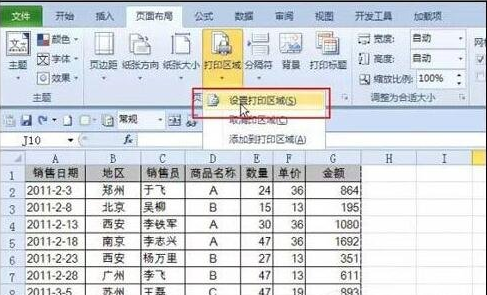 Excel是一款十分火爆的办公软件,在这里我们可以看见很多很多关于文件处理的内容,享受快捷的服务,但是很多人都不知道Excel如何自动调整打印区域,那么下面我们就跟随这篇2017-11-15
Excel是一款十分火爆的办公软件,在这里我们可以看见很多很多关于文件处理的内容,享受快捷的服务,但是很多人都不知道Excel如何自动调整打印区域,那么下面我们就跟随这篇2017-11-15 Excel2016打印文件怎么给页眉页脚添加文件路径?excel2016文件打印的时候想要添加文件路径,该怎么添加呢?下面我们就来看看详细的设置方法,需要的朋友可以参考下2017-11-10
Excel2016打印文件怎么给页眉页脚添加文件路径?excel2016文件打印的时候想要添加文件路径,该怎么添加呢?下面我们就来看看详细的设置方法,需要的朋友可以参考下2017-11-10
Excel2016打印预览在哪?Excel2016打印预览教程
Excel2016打印预览在哪?刚开始使用excel2016的朋友不清楚打印预览在哪,下面小编给大家带来Excel2016打印预览教程,需要的朋友可以参考下2017-08-03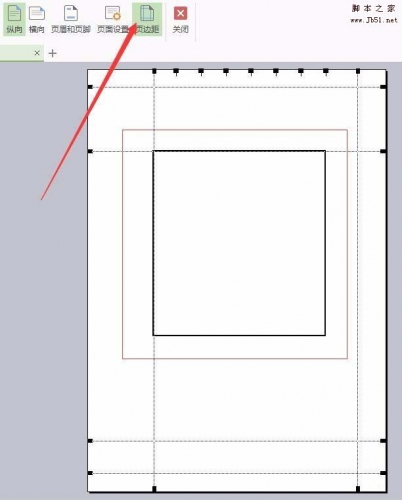 Excel表格打印区域怎么排版更美观?excel表格中是可以指定打印区域的,该怎么设置打印区域才能让排版更美观呢?下面我们就来看看详细的教程,需要的朋友可以参考下2017-07-05
Excel表格打印区域怎么排版更美观?excel表格中是可以指定打印区域的,该怎么设置打印区域才能让排版更美观呢?下面我们就来看看详细的教程,需要的朋友可以参考下2017-07-05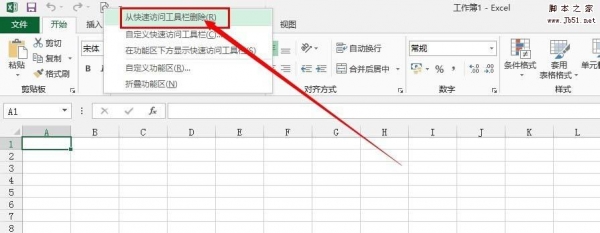 excel怎么将打印预览功能添加到工具栏?excel经常打印文件,所以打印预览很常用,想要添加到工具栏,该怎么添加呢?下面我们就来看看详细的教程,需要的朋友可以参考下2017-06-29
excel怎么将打印预览功能添加到工具栏?excel经常打印文件,所以打印预览很常用,想要添加到工具栏,该怎么添加呢?下面我们就来看看详细的教程,需要的朋友可以参考下2017-06-29



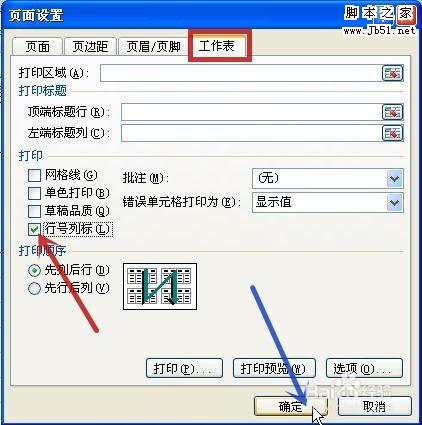
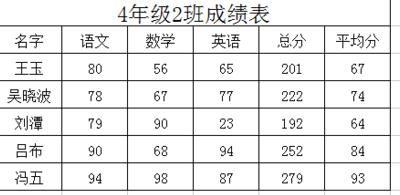
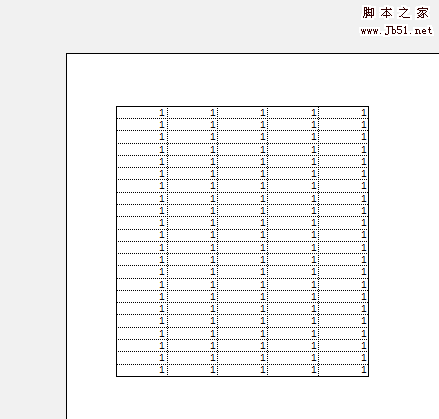
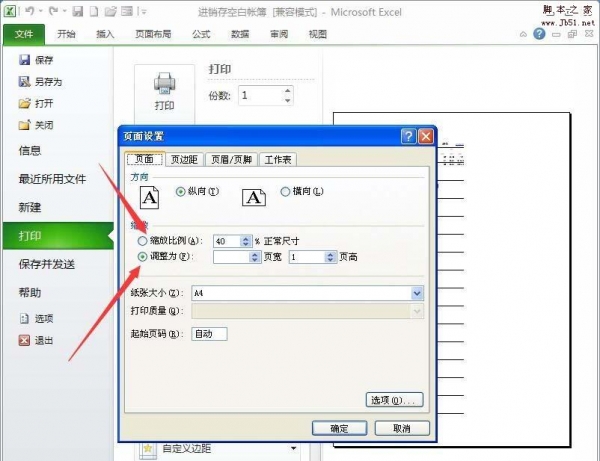
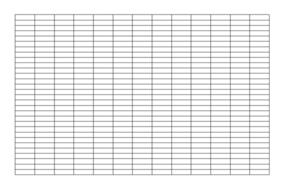
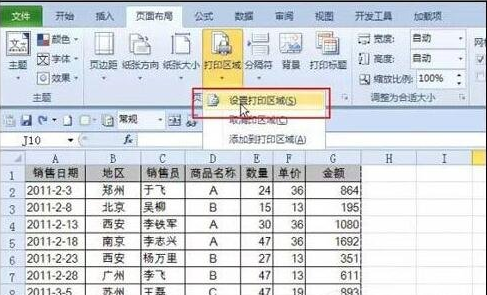


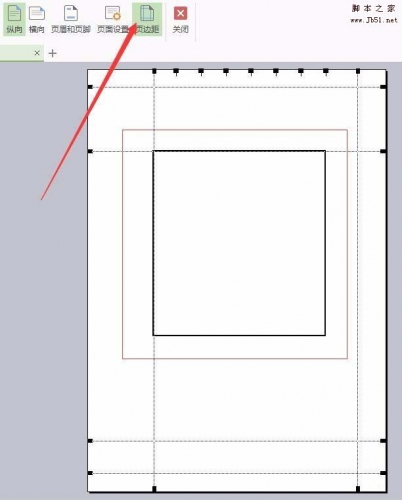
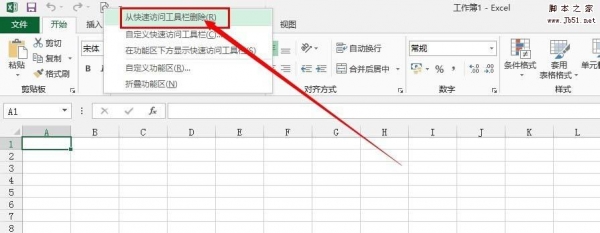
最新评论